Úgy döntött, hogy elkezdi használni a Telegram alkalmazást a Linux asztalán?
Első pillantásra úgy tűnik, hogy a Telegramhoz mobiltelefonra és Androidra van szükség, de ne félj. Használhatja mobiltelefonját az induláshoz, kedvenc Linux-eszközével pedig a Telegramhoz. Az SMS-képességre azonban szükség van, melyik évtizedben tűnt el az utolsó SMS nélküli mobil? Amikor a Telegramot elölről indítja, a rendszer megköveteli, hogy azonosítsa magát. Ez elhiteti veled, hogy el kell kezdeni a Telegram használatát mobiltelefonon. A Telegram esetében nem használ szokásos felhasználói nevet. Ehelyett a mobiltelefonját használja a hozzáférés biztosításához. Ezért van szüksége telefonszámra.
Válasszon egy telefonszámot az aktiváláshoz.
Az alkalmazás megerősítést kér, mielőtt elindulna. Amikor a mobilja be van kapcsolva és elérhető tartományban van, kezdje el a telepítést. Az alkalmazás első futtatásakor az Ön telefonszámát kéri, és SMS-t küld Önnek. Ez az eljárás minden új telepítésnél megegyezik. Ha minden alkalommal ugyanazt a telefont használja, a rendszer visszatér a képernyőn a többi eszközön kiválasztott csatornákkal. Azt is nyomon követi, hogy hol hagyta abba az olvasást.
Töltse le az ügyfelet. Apt opció
A legtöbb disztribúcióval megtalálhatja a Telegram Desktop klienst a táraiban. Az Ubuntu adattárakban végzett keresés mind az asztali klienst, mind néhány további csomagot megjelenít. A többi csomag a Voice over IP támogatására szolgál a Telegram telepítéséhez. Fejlesztési könyvtárak is rendelkezésre állnak. Ha ezt az opciót szeretné használni, akkor a telepítés egy egyszerű apt parancs.
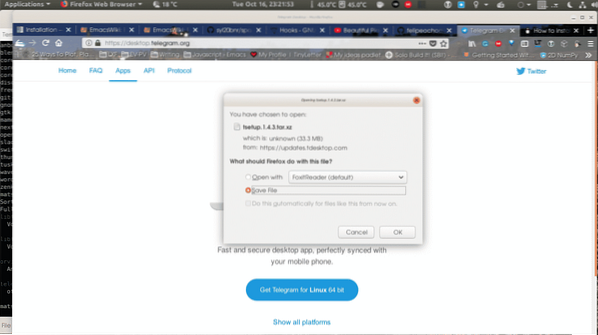
Kis figyelmeztetés, hogy az apt verzió elmarad a többi opciótól. Hacsak nincs biztonsági probléma, ez nem jelent problémát.
Snap opció
A telepítéshez a snap opciót is használhatja. Ez a csomag általában gyorsabban frissül, mint más bináris csomagok. Ha a snap paranccsal keres, megtalálja az asztali alkalmazást és még néhány érdekes opciót. Ez a szokásos telepítési eljárást is követi, bár itt van néhány lehetőség. A legtöbb ember futtatja a rendszeres telepítést parancssnap segítségével.
$ sudo snap install távirat-desktopEmelheti emelését és kiválaszthatja a fejlesztői verziót az -edge kapcsoló használatával. A telepítés után a switch parancs futtatásával is teljesíthet.
$ sudo snap switch -edge$ sudo snap refresh távirat-asztal
Mivel pillanatfelvételt használ, lehetősége van parancssori verziót is választani. A bepattintás neve távirat-cli.
Töltse le a tarball fájlt
Vedd fel a tarballt a saját weboldalukról, és csomagold ki. Az eljárás rendkívül egyszerű, és csak két fájlt hoz létre! A weblapról veszi át a tarballt, ahol más platformokat is találhat, ahol a Telegramot használhatja.
Miután elérhetővé vált a Telegram tarball, egyszerűen csomagolja ki egy kívánt könyvtárba.
$ tar -xvf tsetup.x.x.x.kátrány.xz$ cd távirat
Végül a telepítés által létrehozott két fájl a futtatható és a frissítő program, mindkettő futtathatóan van beállítva, így csak futtatni kell. Ha korábban már futtatta az alkalmazást ezen a számítógépen, akkor a beállítások már megtalálhatók a saját könyvtárában.
Adja hozzá a króm alkalmazást
Ha a nap nagy részében krómot használ, telepítheti az alkalmazást is. Az alkalmazást úgy telepíti, mint bármely más króm alkalmazást. Annak érdekében, hogy minden telepítésnél ugyanazt a fiókot használja, győződjön meg arról, hogy mobilja van a telepítéskor.
Vannak parancssori választások is
Mint korábban említettük, rendelkezésre áll egy parancssori kliens. A snap használatával történő telepítés után ugyanúgy indul, mint egy szokásos munkamenet. Ez az ügyfél nem ismeri fel korábbi ügyfeleit a futtatott gépen, ezért az indításkor új kódot kell kapnia. Az alkalmazás kéri a telefonszámát, írja be nemzetközi formátumba, és indulhat. A kódot elküldjük a telefonjára, vagy ha még mindig fut a grafikus kliens, akkor megkapja a kódot annak az ügyfélnek. A legjobb módja a csatornalista, majd az előzmények parancs használatával megnézheti, mi folyik a csatornáin. Az összes parancs futtatható, amikor meghívja a futtatható fájlt. Ez nagyszerű, ha gyerekeknek szkriptelheti a projekteket.
Következtetés
Amint láthatja, könnyű beindítani a Telegramot Linuxon, egy kis extra erőfeszítéssel.
 Phenquestions
Phenquestions


